
Twitterでブログを書くときの環境を話してたので、自分がどういう風に書いてるかすべて晒してみる。
前は書き方とかを書いてたけど、今回はブログツール編。

MarsEdit+Skitch

カテゴリ: ソーシャルネットワーキング
価格: ¥3,450
自分はこれ無しじゃ書けない。
他と何が違うのかというと、プレビューを見ながらブログを書ける。
こういう感じで。
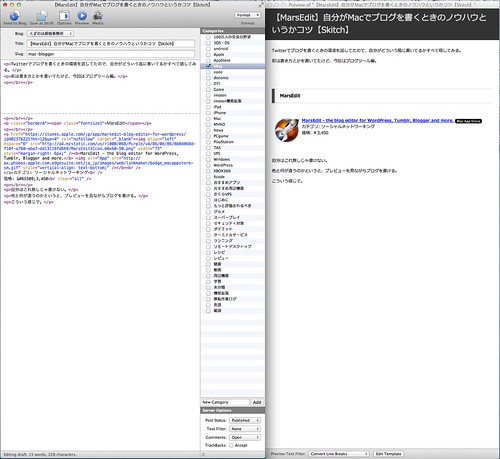
これがもう恐ろしいほど便利。
左側にあるウィンドウがブログを書く欄なんだけど、書いていくとリアルタイムでプレビューが更新され、ネットでどう表示されるかを確認しながら書くことが出来る。
いちいちプレビューボタンを押す必要がない。
タグ打ちブロガーには欠かせないツール。
画像の貼り付けも簡単
Skitchを使えば画像の貼り付けも簡単。(ただし旧バージョンに限る)

画像に矢印や文字、透かしなどを簡単に入れることが出来る優れものアプリ。
ただし、Ver2からそびえ立つクソ化したので、上記のリンクから以前の『バージョンをダウンロード:Skitch for Mac (1.0)』をクリックして旧バージョン(Ver1.0.12)を使う。
このツールを使えば画像を矢印や文字などで編集し、ドラッグアンドドロップで簡単にブログへ画像を貼り付ける事が簡単に出来る。
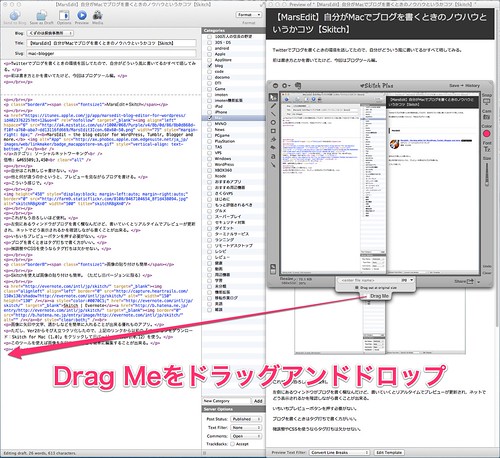
こんな感じの画像を簡単に作ることができる。
実際にドラッグアンドドロップをすると、メニューが現れる。
Styleは左端か右端、真ん中か指定無しの設定。
Upload With Postをクリックするとサーバーにはすぐアップロードせず、ブログをアップロードすると同時にアップロード。
Upload Nowは即座にアップロードする。
画像の編集を間違えた時にいちいちサーバーから消すのは面倒なので、推敲前に確認できるUpload With Postがオススメ。
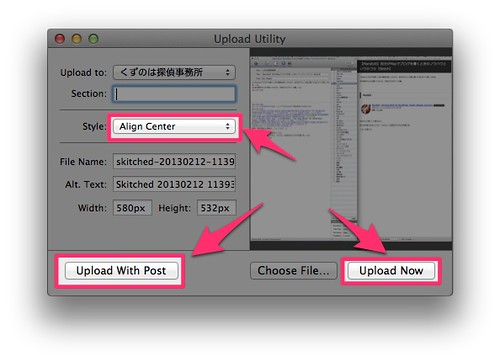
ドラッグアンドドロップすると・・・
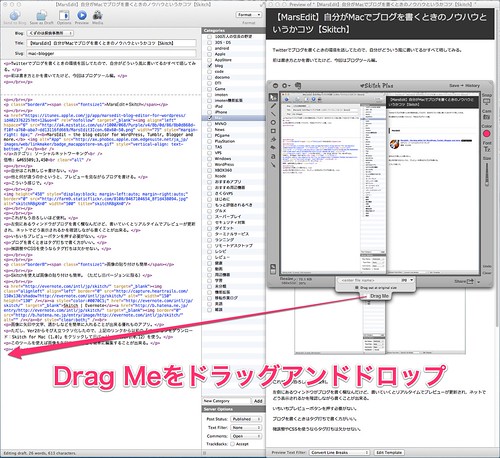
画像貼り付け用タグが自動で作成され、さらにプレビューで即座にレイアウトを見ることが出来る。
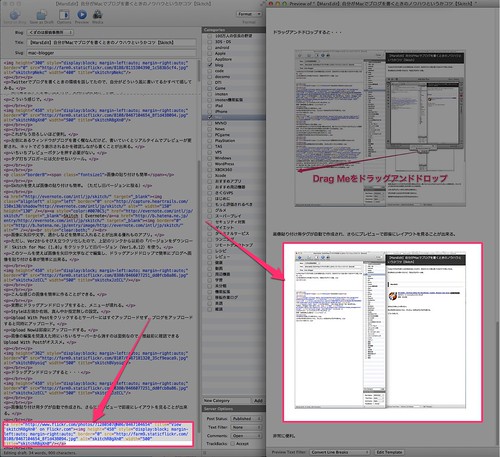
非常に便利。
時間指定公開
時間を指定しての公開もMarsEditから設定できる。
メニューバーのPostを開き、EditDateをクリック。
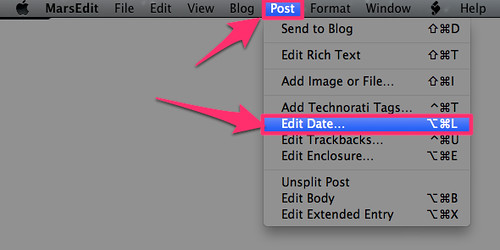
日付を指定できるウィンドウが出力されるので日付や時間を手打ちで入力するか、Quickをクリックすると明日や昨日の時間を即座に日付欄に表示することが出来る。

あらかじめ時間指定をしておけば、間違って記事を何本もアップしてしまうミスを防げる。
続きは次回
毎日更新の場合は如何に効率的に書くかが鍵。
MarsEditを使えば、タグで書いて、プレビュー開いて、また直して、プレビュー開いて・・・という不毛な事を一切せず、リアルタイムで修正しながら書くことが出来る。
非常に便利。
長くなったので続きは次回。
今晩は。何だかリクエスト記事書いてくださり、ありがとうございます(^o^)/
プレビュー見ながらかけるの凄すぎですね。
ワールドプレス羨ましいです。
真剣に引越し考えようかと思ってしまいます。
出血大サービスありがとうございます(^o^)/
今回の記事はWordPress関係ないですよw
どういうツールを使って書いてるかって事なので。
WordPressは自分のサーバー上での運用なので、
ある程度の知識が必要です。
wordpress.comは別ですけど。
あと、マイドメインを使っていないと、
移転するとURLが変わるのでアクセス数は激減しますよ。
画像のことで質問があります。
一番上の画像「「BLOG」人形がたくさん写っている」この画像はどこから入手したのでしょうか?
人形のデザインがカワイイので興味があります。よろしくお願いします。
おおお、そうきますかw
googleでBlogと入力し、画像検索しただけですw